提速增效,应用工具软件减少操作步骤
办公用户每天都会通过电脑软件来完成很多操作,但是每一个操作往往需要很多的步骤才行。这样即使用户操作非常熟练,也会耗费大量的时间和精力。其实我们完全可以将这些操作步骤进行简化,从而有效地提高自己的工作效率。
为了对电脑系统进行优化操作,常常会使用到系统的注册表编辑器。但是按照传统的方法,用户要想打开注册表编辑器,首先需要打开系统的“运行”对话框。然后在其中输入对应的命令regedit,按下回车键以后才可以打开编辑器的窗口。不过现在我们可以运行“Quicker”这款效率增强工具(https://getquicker.net/),只需要点击操作面板中的“注册表编辑器”按钮,就可以快速地启动系统的注册表编辑器(图1)。按照类似的方法我们还可以快速启动系统的计算器、画板、截图等相关功能。

RgA1MiE0Uo+MOkTf8QK4s2vb8e5ZmWjObzgGo95ARC4=
办公用户在上网的时候如果发现了有用的信息,首先会将它们复制到系统的剪切板。接着打开常用的文本编辑器,再将复制的信息粘贴到其中,对它们进行编辑后再进行保存。不过现在利用“Quicker”这款工具,就可以很方便地在软件之间进行信息的无缝传递。
首先在浏览器中通过鼠标选中要进行编辑的文字,接着在文字上长按鼠标右键或者点击一下鼠标的滑轮,就可以快速地切换到效率增强工具的操作面板。接下来点击面板中的“印象笔记”图标按钮,就可以发现浏览器中选中的信息被移动到印象笔记窗口中了。
通过类似的方法,用户可以快速地将文本信息传递到具有搜索功能的网站,这样就可以在包括百度等搜索网站中进行快速的搜索操作了。当然用户也可以将信息传递到类似于Everything这样的电脑搜索软件中,从而很方便地在本地电脑中进行文件搜索操作。

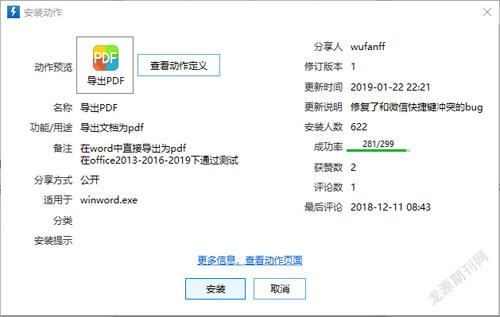
通过上面两个实例可以很明显地发现,这款工具之所以可以快速提高操作效率,主要的原因就在于它有很多快捷动作命令。但是用户在安装这款工具软件后发现,操作面板的命令并不多,那么如何添加需要的快捷动作命令呢?
用户要想添加快捷动作命令通常有两个方法:第一就是自己动手来制作相关的命令,其次就是直接调用网友分享的快捷动作命令。由于自己动手制作对于普通用户来说比较困难,因此我们这里就选择第二种方式。首先打开Quicker的官方网站,点击右上方的“动作库”链接。接下来我们可以通过搜索以及分类的方式,来查找自己需要的动作命令(图2)。
比如我们想快速调用Word软件中的“导出PDF”命令,那么就在“软件”中点击“Microsoft word”,在弹出的网页列表中就可以看到“导出PDF”这一选项。点击它以后在出现的新页面中点击“复制到剪贴板”按钮,当网页提示复制成功以后,再打开工具软件的面板。将鼠标移动到空白区域并点击它,在弹出的菜单里面选择“粘贴分享的动作”命令。这时会弹出一个對话框,点击对话框中的“安装”命令,就可以将网友分享的动作添加到自己的面板中(图3)。以后只需要在Word窗口中长按鼠标右键,在弹出的操作面板中点击“导出PDF”命令,就可以一键完成文档的转换操作。

